MMNote开发笔记
- 1. 值得学习的教程
- 2. 值得学习的APP
- 3. 开发工具
- 4. 打包工具
- 5. 开发手记
- 5.1. 2016年12月22日 React动画
- 5.2. 2016年12月25日 树控件 Webpack自动刷新 区分配置文件
- 5.3. 2016年12月30-31日 新建工程
- 5.4. 2017年01月01日 星期日 树形控件与真实目录对应
- 5.5. 2017年01月02日 星期一 树形控件滚动条样式
- 5.6. 2017年01月04日 星期三 IPC
- 5.7. 2017年01月07日 星期六 快捷键 命令框架
- 5.8. 2017年01月08日 星期日 CodeMirror插件机制
- 5.9. 2017年01月14日 星期六 完善项目搭建
- 5.10. 2017年01月15日 星期日 工作流升级 gulp electron-connect mocha
- 5.11. 2017年01月18日 星期三 更新代码结构 main render test
- 5.12. 2017年01月19日 星期四 在electron中安装调试插件
- 5.13. 2017年01月23日 星期一 react-redux
- 5.14. 2017年01月24日 星期二 immutable.js
- 5.15. 2017年01月26日 星期四 异步action 使用没有类型定义的包
- 5.16. 2017年01月29日 星期日
- 5.17. 2017年02月03日 星期五 粘贴图片
- 5.18. 2017年02月05日 星期日
- 5.19. 2017年02月08日 星期三
- 5.20. 2017年02月09日 星期四 列表补全 标题大小区分
- 5.21. 2017年02月10日 星期六 打包 编辑器卡顿排查
- 5.22. 2017年02月12日 星期日 了解Draft.js File URI state思考
- 5.23. 2017年02月13日 星期一
- 5.24. 2017年02月18日 星期六 tree-view结合Redux 软链接处理 fs-promise
- 5.25. 2017年02月19日 星期日
- 5.26. 2017年02月20日 星期一
- 5.27. 2017年02月22日 星期三
- 5.28. 2017年02月26日 星期日 初步整合kityminder 学习mobx
值得学习的教程
值得学习的APP
- brrd/Abricotine: Markdown editor with inline preview
- Automattic/simplenote-electron: A Simplenote React app packaged in Electron
- AnotherNote/anote: another markdown note (inspired by evernote)
- amitmerchant1990/electron-markdownify: A minimal Markdown editor desktop app based on Electron
开发工具
打包工具
- electron/application-distribution.md at master · electron/electron
- electron-userland/electron-builder: A complete solution to package and build a ready for distribution Electron app with “auto update” support out of the box
- electron-userland/electron-packager: Package and distribute your Electron app with OS-specific bundles (.app, .exe etc) via JS or CLI
开发手记
2016年12月22日 React动画
这两天从react-treebeard这个插件看起,了解其中使用到的Radium和velocity-react。因为这个插件在限制宽度的情况下,显示有些问题,所以要么进行修改,要么得自己写一个。
关于树节点动画,这个插件在展开节点时,会旋转左侧箭头(svg画的),同时会动画展开其子列表。这个还不错。我一直以为所有的编辑器都有这个动画的,以为很基础嘛,没想到观察了一下,每个编辑器表现都不一样:
- sublime: 箭头无动画,展开有动画
- vscode: 都无动画
- atom: 都无动画
- TextMate: 箭头无动画,展开有动画
没想到,这两个动画竟然没有做全的。其中,看了vscode和atom的html,其箭头都是使用::before伪元素做到的,所以不支持动画吧。(2016年12月24日 补充:看了下ant design的树控件,使用伪元素,也是能做到动画的)
再说说在有限空间内,各个编辑器是如何展示的条目的:
- sublime: 不会压缩显示,可以横向滚动
- vscode: 压缩显示,条目名称最后压缩为省略号
- atom: 不会压缩显示,可以横向滚动
- TextMate: 压缩显示,条目名称中间压缩为省略号
我个人是倾向于不压缩显示的。
2016年12月25日 树控件 Webpack自动刷新 区分配置文件
今天早上竟然失眠,6点多就起来了,继续写树控件,现在有点样子了,整合了web font和max-content:
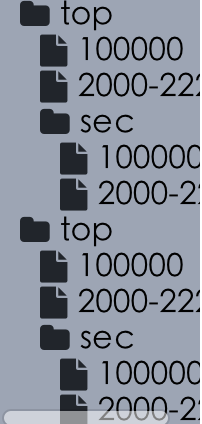
主要是解决了react-treebread空间的小空间换行问题和宽度不对问题。CSS的width是关键,具体参考了:理解CSS3 max/min-content及fit-content等width值.
我一遍做一边参考atom和vscode(基于HTML5技术就是好啊,随时随地可以参考)。发现atom是常规做法,也就是整个树是一个ol或者ul,然后一个一个递归渲染出。对于没有打开的子目录是不会渲染到DOM上的。
但是vscode却不是。其目录树完全是一个div list。层级关系的表示都是在inline style中设置padding left做到的,应该是在代码中算出来的。而且,最最重要的一点,他没有渲染出整个已经打开的目录树,而是只渲染了但求可见范围内的节点!!!这是多么机智的优化啊!!!
这样就算你打开了N多文件的目录,页面也不会卡顿,因为他只渲染当前可以显示的这么十几条数据。学习了。
晚上:
学习了如何使用webpack的开发服务器,以及如何区分配置:
1 | "hot-server": "cross-env NODE_ENV=development node --max_old_space_size=2096 -r babel-register server.js", |
这是electron-react-boilerplate项目的一个npm script。通过cross-env这个包来指定环境变量,区分开发环境还是正式环境,然后在代码中判断该变量走不通配置等:
1 | if (process.env.NODE_ENV === 'production') { |
看了下Redux 入门教程(三):React-Redux 的用法 - 阮一峰的网络日志,不是很懂。。。感觉结合Redux还是比较麻烦的,概念比较多。
这两天对整个React应用开发和CSS都加深了认识,但是完全不够啊,还是没有到达能够“开工”的标准。。。
2016年12月30-31日 新建工程
占时先不学习Redux了,直接开始写吧,新建工程走起。
1 | mkdir mmnote |
//TODO 搭建项目笔记,记录目前搭建的步骤,随着项目不断推进,不断学习后更新。
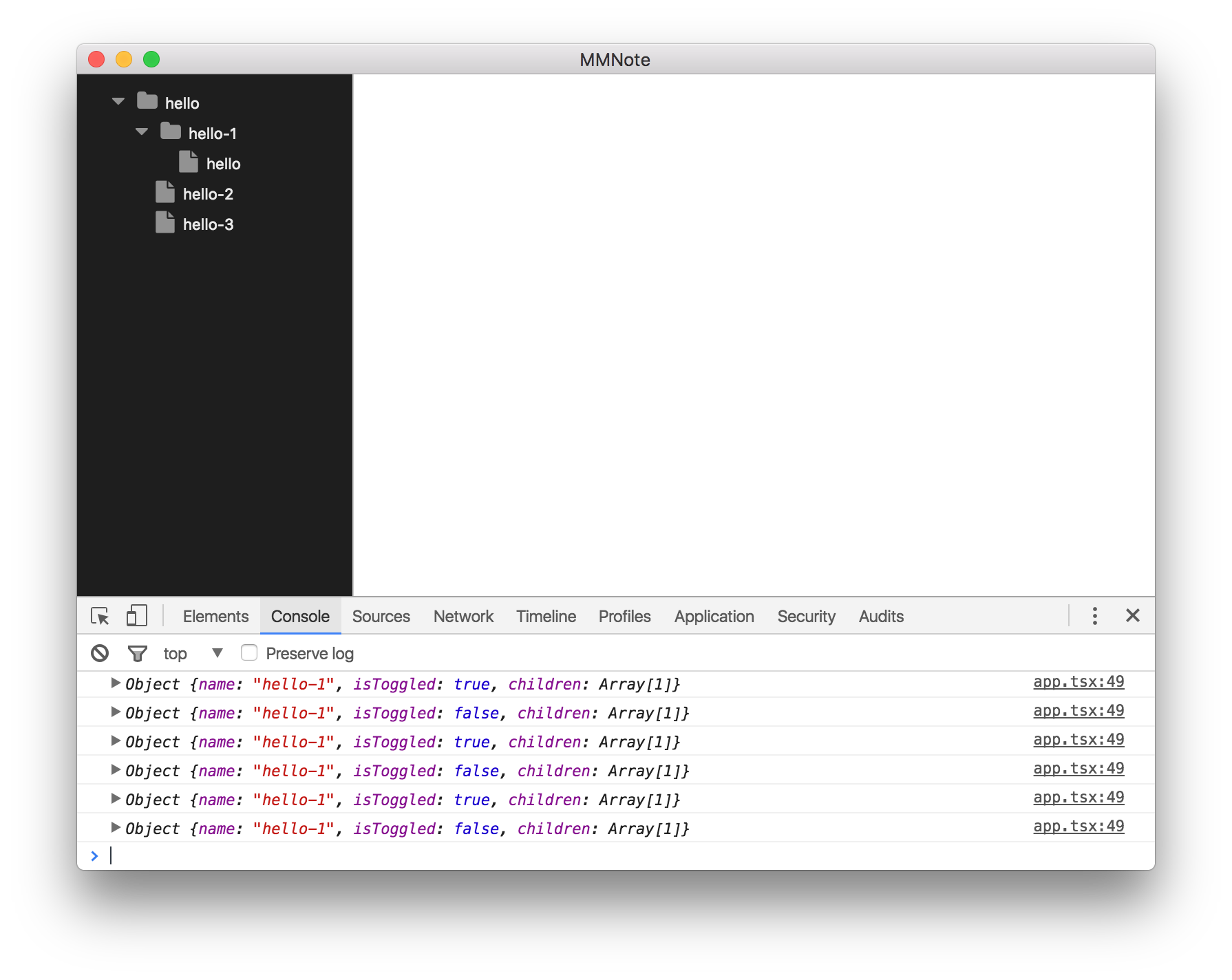
2017年01月01日 星期日 树形控件与真实目录对应
今天雾霾好大,去奥林匹克公园逛了逛。今天争取吧目录树和真是目录对应上。
第一个问题是node.js中如何遍历目录树。
fs-extra这个包是fs包的扩展,其中包括了遍历目录树。
但是呢,依赖这种扩展,对应的ts声明又太久了,现在还懒得学习如何编写声明。还是看看对应的walk是如何实现的吧。
node-klaw: A Node.js file system walker with a Readable stream interface
代码很简单,就一个文件,但是涉及的知识点很多。
我学着他的代码写了一个例子:
1 | var Readable = require("stream").Readable; |
这是自定义Readable的最简单的一个例子了。
- 使用nodejs自带的util.inherits()来实现继承
- 继承Readable一定要实现_read()方法,其中使用this.push()来添加这次读取的内容,使用this.push(null)表示读取完毕
至于如何整合到项目中,目前觉得先使用fs.readdir()来实现即可。
ts的interface可以有默认值么? – 不能
今日进展:
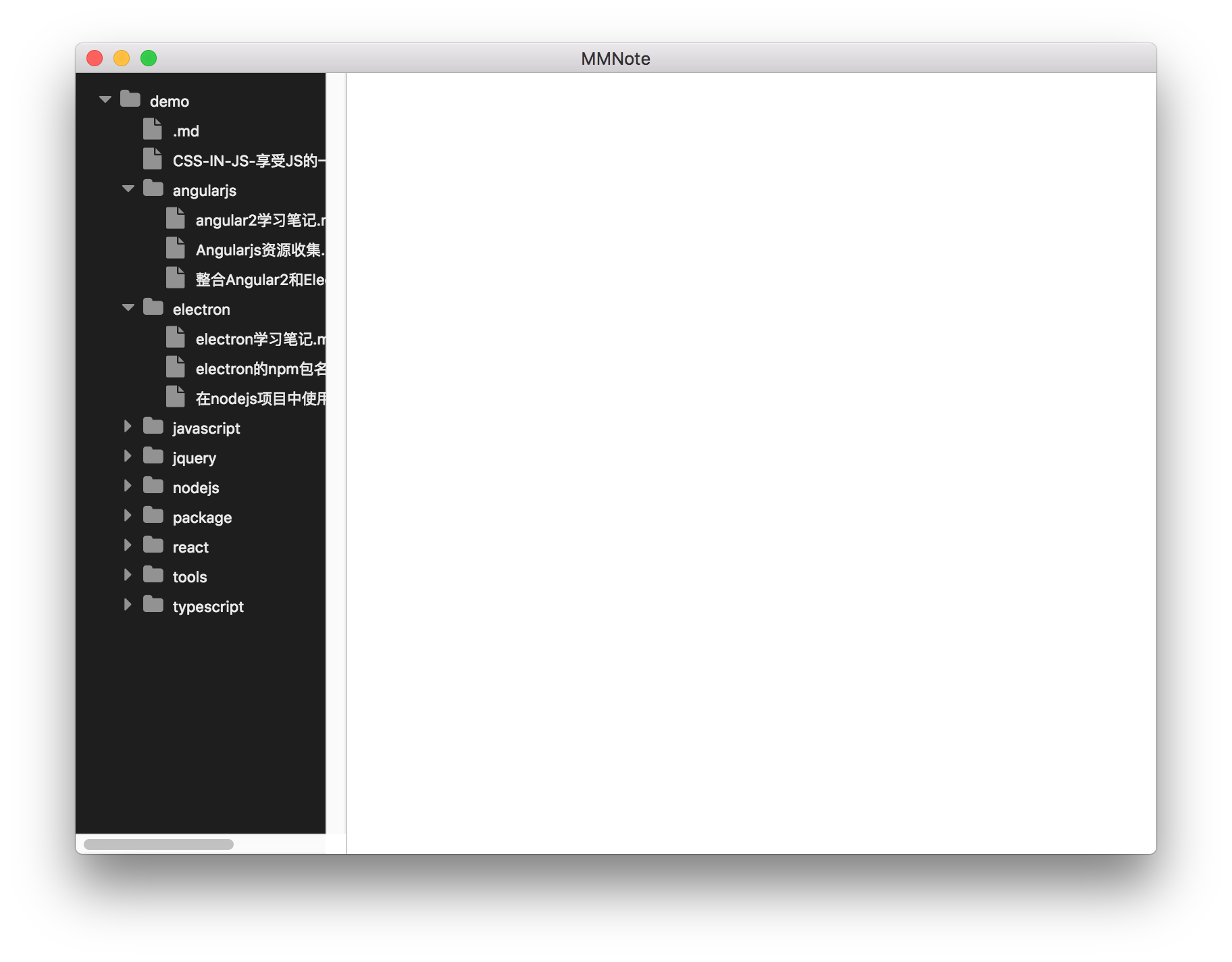
2017年01月02日 星期一 树形控件滚动条样式
看Atom的滚动条样式发现css的选择器中出现了/deep/这种写法。
html5 - What do /deep/ and ::shadow mean in a CSS selector? - Stack Overflow
看来是为了能够修饰shadow dom内部而生的选择器。
滚动条样式目前看来没有同意写法,还好我们只用写webkit的:
修改了滚动条样式的效果:
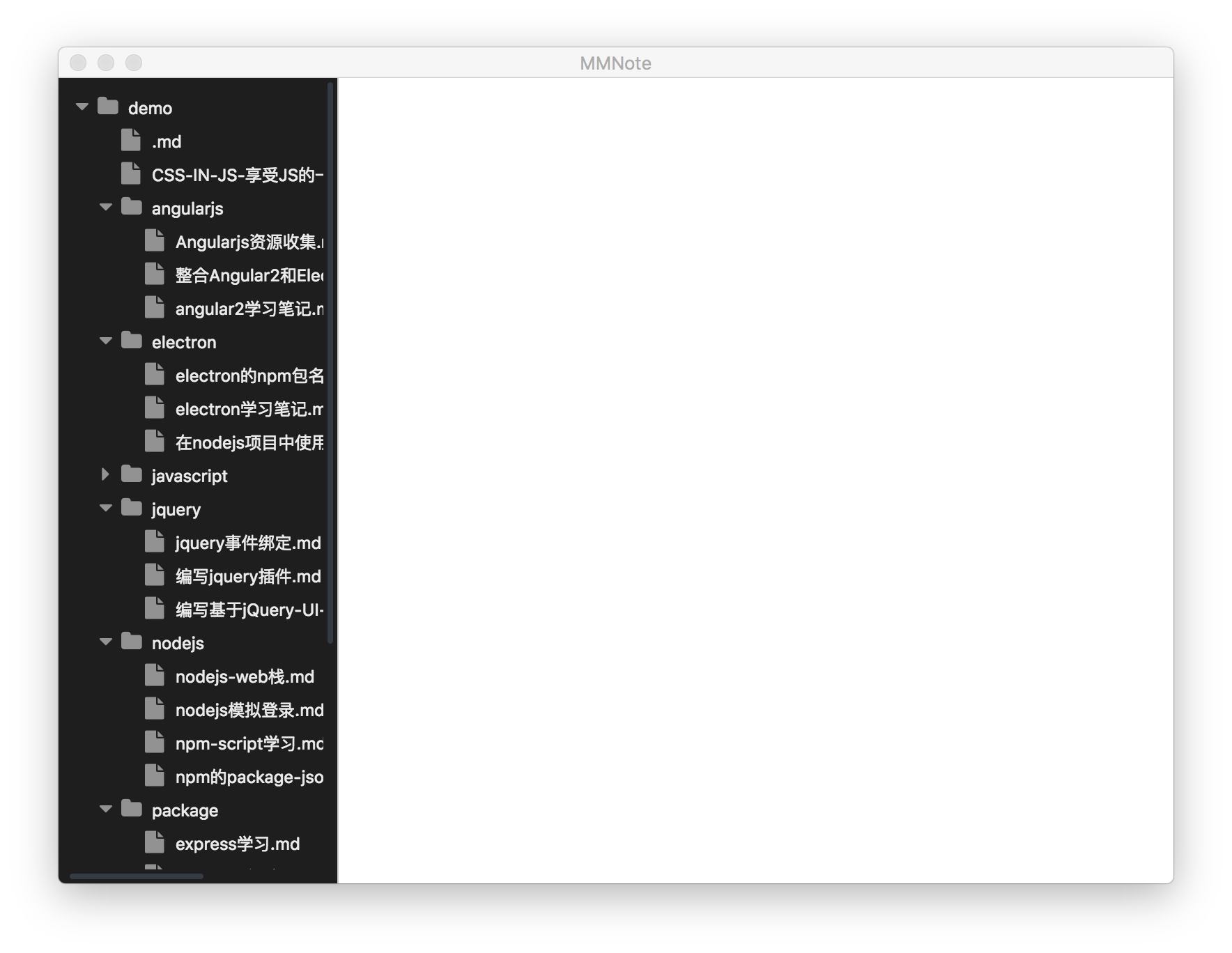
发现树控件中的选中是个麻烦事。点击一个节点,选中当前,但是需要把之前选中的取消选中,如果支持多选,就得用一个数组来保存了。
而且选中后的高亮也是麻烦事。vscode中因为不是数结构所以好做,但是Atom中就不容易了,需要用一个定位为absolute的before伪元素来做到。
服了,javascript中竟然没有清空数组的方法。。。see How do I empty an array in JavaScript? - Stack Overflow
接着就是引入code-mirror了。
参考项目:JedWatson/react-codemirror: Codemirror Component for React.js
注意 CodeMirror.fromTextArea()这个方法,会使用textarea中的内容,忽视传入的value参数。
遇到一个棘手问题,codemirror和flex布局结合,导致宽度处理不对了。
被搞吐了,一个下午就花在codemirror的linenumber上了,搞不懂新写的例子都没问题。就是这个项目里面的有问题。
表现是这样的:

右边灰色的全是line number。。。先回避这个问题吧。
目前的效果:
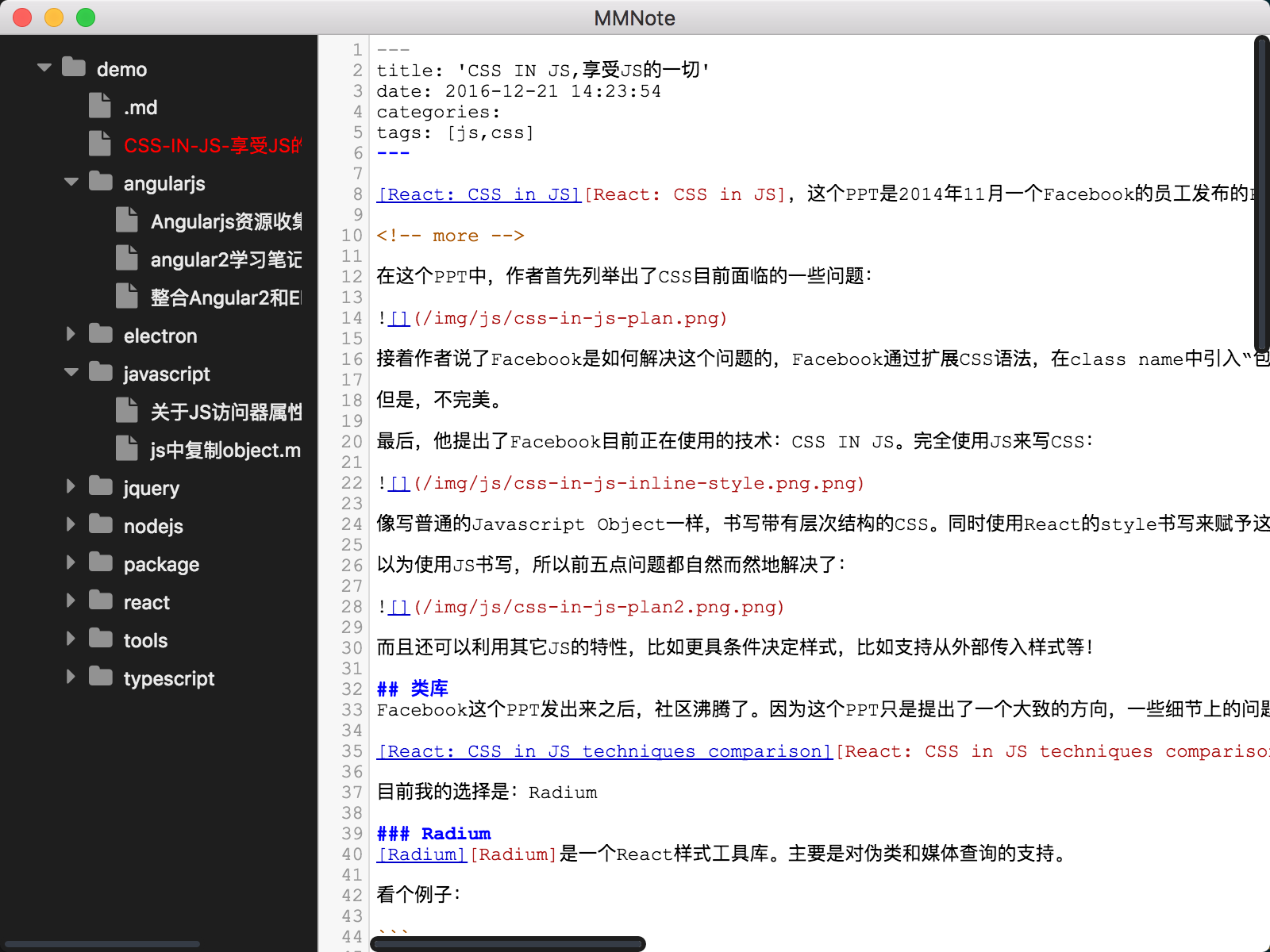
乍看还不错😁,但是还很不完美。
接下来是想实现快捷键Ctrl+S保存的功能。
学习使用 Electron 构建桌面应用 - 前端外刊评论 - 知乎专栏
其中提到了无标题栏窗口的做法,可以在mac中做出很漂亮的界面:
观察了一下,发现atom是包含系统标题栏的,而vscode则是使用了titleBarStyle: 'hidden'加上自定义的标题栏实现的。
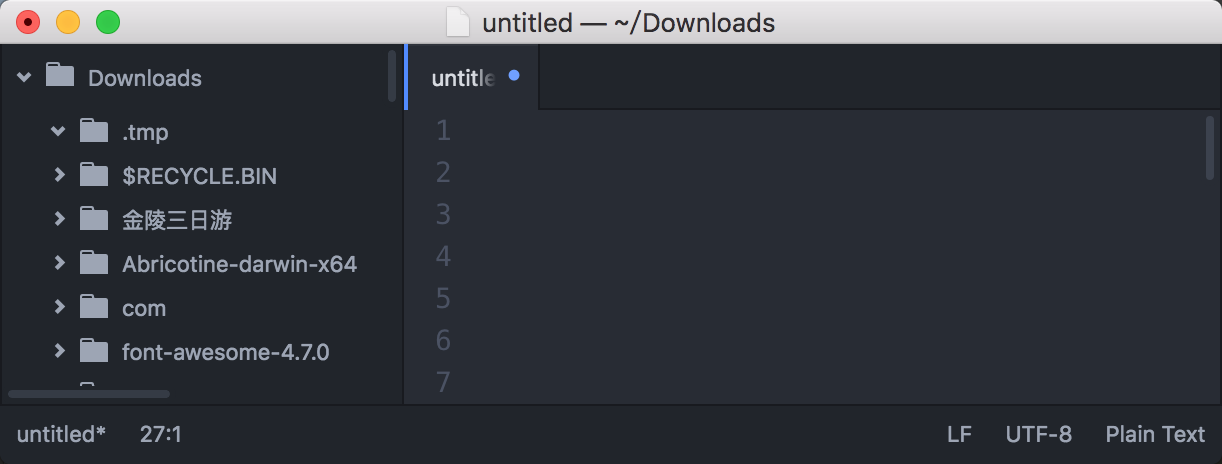
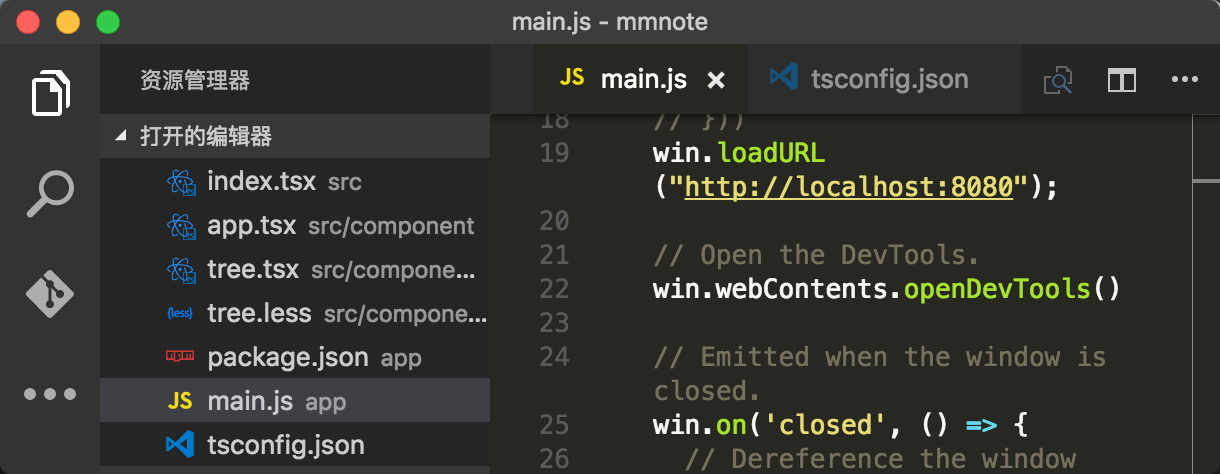
后者可以让标题栏成为主题可以定制的一部分,明显更好看了。不知道windows底下是如何表现的。
ipc原来是通过on和send来交互的,用起来很简单。
被坑了一波。var ipc = require('ipc');这种写法是过时的,新的写法是:const {ipcMain} = require('electron')
2017年01月04日 星期三 IPC
遇到错误Cannot find name 'Promise',需要把typescript的target改成es1.6
node.js - error TS2304: Cannot find name ‘Promise’ - Stack Overflow
《electron学习笔记》,添加IPC章节。
2017年01月07日 星期六 快捷键 命令框架
如何为程序添加快捷键呢(非全局快捷键)?
vscode的快捷键设置格式是:
1 | { "key": "cmd+delete", "command": "deleteAllRight", |
一个快捷键绑定了一个命令,同时when指定了快捷键生效的前提条件。条件由几个bool变量构成。
而一如既往,Atom的设计更为叹服:
1 | 'atom-text-editor': |
类似css选择器的写法,更加强大。
我发现好几个地方的设计都是如何,Atom的设计更加前卫。可惜代码质量没有大神来监督,导致在性能上败了。同时选型coffeescript也是个白痴选择。
上面两个是王牌,最求最高可定制。而普通软件是如何做的呢?
electron本身使用MenuItem中的click属性来定义菜单点击后执行的代码。我看了Abricotine这款笔记软件的实现,他在菜单template中添加了几个自定义字段,比如platform,command。然后在新建菜单之前,处理一遍template,比如检查当前平台,如果不符合,就隐藏一些菜单项。然后把所有的command翻译为对应的click函数,使用其顶级Application类来执行命令。
1 | // 处理template中的每个item |
我觉得这个设计非常值得学习。用命令来组织这些操作,也是所有编辑器的设计,这样用户也可以在命令面板中执行。
Abricotine中是如何exec命令的呢?
1 | execCommand: function (command, parameters) { |
答案是通过IPC发送命令带对应的window来执行。在render进程代码中,定义command列表:
1 | var commands = { |
《electron学习笔记》,添加对话框,菜单,快捷键,shell章节。
新建《Abricotine是如何整合CodeMirror的》
2017年01月08日 星期日 CodeMirror插件机制
昨天知道了Abricotine的那些“特效”是通过CodeMirror插件实现的。今天来了解一下如何写CodeMirror插件。
《CodeMirror使用笔记》添加“扩展CodeMirror”章节
《Abricotine是如何整合CodeMirror的》完善
2017年01月14日 星期六 完善项目搭建
《node.js新的包管理器 - yarn》完成。
《使用yeoman创建项目生成器》完成。
2017年01月15日 星期日 工作流升级 gulp electron-connect mocha
keyword:
- 学习vscode debug设置
- 学习mocha/chai,与typescript结合
- 学习gulp,设计工作流整合
- gulp整合webpack+electron-connect
- watch主进程代码,使用gulp-typescript编译主进程代码,restart electron
- watch渲染进程代码,使用webpack-stream编译渲染进程代码,reload electron
- gulp生成typescript
- 生成ts的sourcemap的配置 floridoo/gulp-sourcemaps: Source map support for Gulp.js
- 如何使用vscode来调试 debugging - How to debug a gulp task with VSCode - Stack Overflow
- gulp test任务
- 使用gulp-typescript编译render代码,和test代码到test-out中
- 拷贝test-res到test-out中去
- 执行测试
了解到的库:
- 使fs等标准库支持promise:normalize/mz: modernize node.js to current ECMAScript standards
学习到的语法:
- ts不支持重载
- interface不支持默认值
2017年01月18日 星期三 更新代码结构 main render test
更新了目录结构,代码都放在src下:
1 | . |
项目结构比较复杂了,有三个部分的代码:main,render,test。三个部分各有交集,但是在生成上的规则又有些不一样。
- main:使用gulp-typescript编译main/common的代码,并输出到dist
- render:使用webpack-stream打包render/common的代码,并输出到dist
- test:使用gulp-typescript编译main/render/common的代码,并输出到test-out,执行测试
目前gulp的完美写法为:
1 | const mainCode = ['src/main/**/*.ts*', 'src/common/**/*.ts*']; |
运行gulp all-w就能自动监视编译main和render的代码,简直爽。
2017年01月19日 星期四 在electron中安装调试插件
参考chentsulin/electron-react-boilerplate安装一下插件:
- Devtron - Electron官方提供的调试插件 - Install via electron-debug.
- React Developer Tools - React官方提供的调试插件 - Install via electron-devtools-installer.
- Redux DevTools - Redux调试插件 - Install via electron-devtools-installer.
使用MarshallOfSound/electron-devtools-installer在Electron中安装调试插件,代码如下:
1 | function installChromeExtensions() { |
在app ready后调用即可。安装需要翻墙。安装后就不会再安装了,设置UPGRADE_EXTENSIONS可以强制更新:
1 | $ UPGRADE_EXTENSIONS=1 npm run dev |
然后咱
1 | npm install --save-dev devtron |
2017年01月23日 星期一 react-redux
学习react-redux。大致看了redux的代码,代码真心少。但是学习起来却这么不容易。。。。
而且还可以很强大。或许这就是UNIX设计艺术一个很好的例证。
结合调试扩展,真是可以在应用状态中进行时间旅行:
但是不得不说,的确很难消化,我现在还是无法用其开始写mmnote。
还有,对于state,每次都要返回一个新的object么? – 对的。
2017年01月24日 星期二 immutable.js
immutable.js是js中的不可变数据类型库。其实用起来还是很麻烦的,尤其是获取嵌套的属性。
- Immutable 详解及 React 中实践 · Issue #3 · camsong/blog
- How to Build a Todo App Using React, Redux, and Immutable.js
Immutable.js和redux结合有些问题,因为combineReducers针对的是普通Object。
有一个库实现了针对immutable.js的combineReducers:
js的世界就是如此,这个库也不过一百来行,有800多start。。。。
2017年01月26日 星期四 异步action 使用没有类型定义的包
redux的middleware有几个选择:
- 标准的做法是使用 Redux Thunk middleware。要引入 redux-thunk 这个专门的库才能使用。我们后面会介绍 middleware 大体上是如何工作的;目前,你只需要知道一个要点:通过使用指定的 middleware,action 创建函数除了返回 action 对象外还可以返回函数。这时,这个 action 创建函数就成为了 thunk。
- redux-promise 或者 redux-promise-middleware 来 dispatch Promise 替代函数。
- redux-observable 来 dispatch Observable。
redux-saga 中间件来创建更加复杂的异步 action。
Netflix JavaScript Talks - RxJS + Redux + React = Amazing! - YouTube
这个水也好深,不想再这个阶段多花时间在上面了,采用最简单原始的redux-thunk
isomorphic-fetch这个库不错,用起来。
对于使用没有类型定义的包,使用index.d.ts,然后简单的写:
1 | declare module 'redux-devtools-chart-monitor'; |
然后/// <reference path="./index.d.ts" />
2017年01月28日 初一 codemirror 剪贴板图片
1 | (function(mod) { |
除了原始浏览器环境,其他环境中引入gfm mode就会自动引入依赖的markdown mode和overlay插件。
先不弄树控件了,作为一个插件实现吧(?)。
接下来做获取剪贴板图片。
- 这篇文章中CM作者使用change事件处理粘贴文字的做法值得学习 Paste with indent? · Issue #2120 · codemirror/CodeMirror
使用change对象的origin===’paste’来处理粘贴的场景。但是粘贴图片不会触发这个事件。
1 | // src/input/input.js |
CM的默认处理,如果不是文字,是不会有行为的。
图片拖拽上传插件:
- ⭐️js拖拽粘贴上传与CodeMirror - 小小懒羊羊SF专栏 - SegmentFault
- Rovak/InlineAttachment: Easily paste and upload files/images in plain textareas
widget demo值得学习:
参考上面的文章知道了做法:
1 | myCodeMirror.on('paste',function(instance, e){ |
如何保存Blob到文件中?
使用这个库把blob转为buffer即可。
同时发现了依赖这个库的一个很有意思的项目:
基于CM的markdown编辑器,做得很不错,很多地方都在用:
可以从剪贴板保存图片到本地了,但是图片清晰度不够,这里有一个类似的问题:
但是没有回答。我看了github的markdown编辑控件,上传的图片是高清的。。。如何做到。
要被整疯了。。。

2017年01月29日 星期日
- Chrome 54 update by groundwater · Pull Request #7909 · electron/electron
- 355477 - Pasting images doesn’t preserve original resolution - chromium - Monorail
这个人问的问题一模一样。难道这个问题这么多年了没人管???
现在我用的浏览器是55,而electron使用的是53。下载一个53的chrome看看。
老版本网址:
关闭自动更新:
- How to install a previous version of Chrome in Mac / Advanced Questions / Knowledge Base - Imonggo Support
- How to Stop Google Chrome from Auto-Updates for Mac / Advanced Questions / Knowledge Base - Imonggo Support
1 | defaults read com.google.Keystone.Agent checkInterval // => 18000 |
控制台中检查版本:
1 | navigator.appVersion |
实验网址:http://jsfiddle.net/zd5pX/44/
1 | <div>Click this pane, and paste</div> |
1 | $('html').bind('paste', function(e) { |
结论:55版本中才修复。electron下个版本为1.5.0,使用的chrome版本为54。。。。等吧。
2017年02月03日 星期五 粘贴图片
完成粘贴图片!目前使用的是inline widget,之后再优化别的形式。
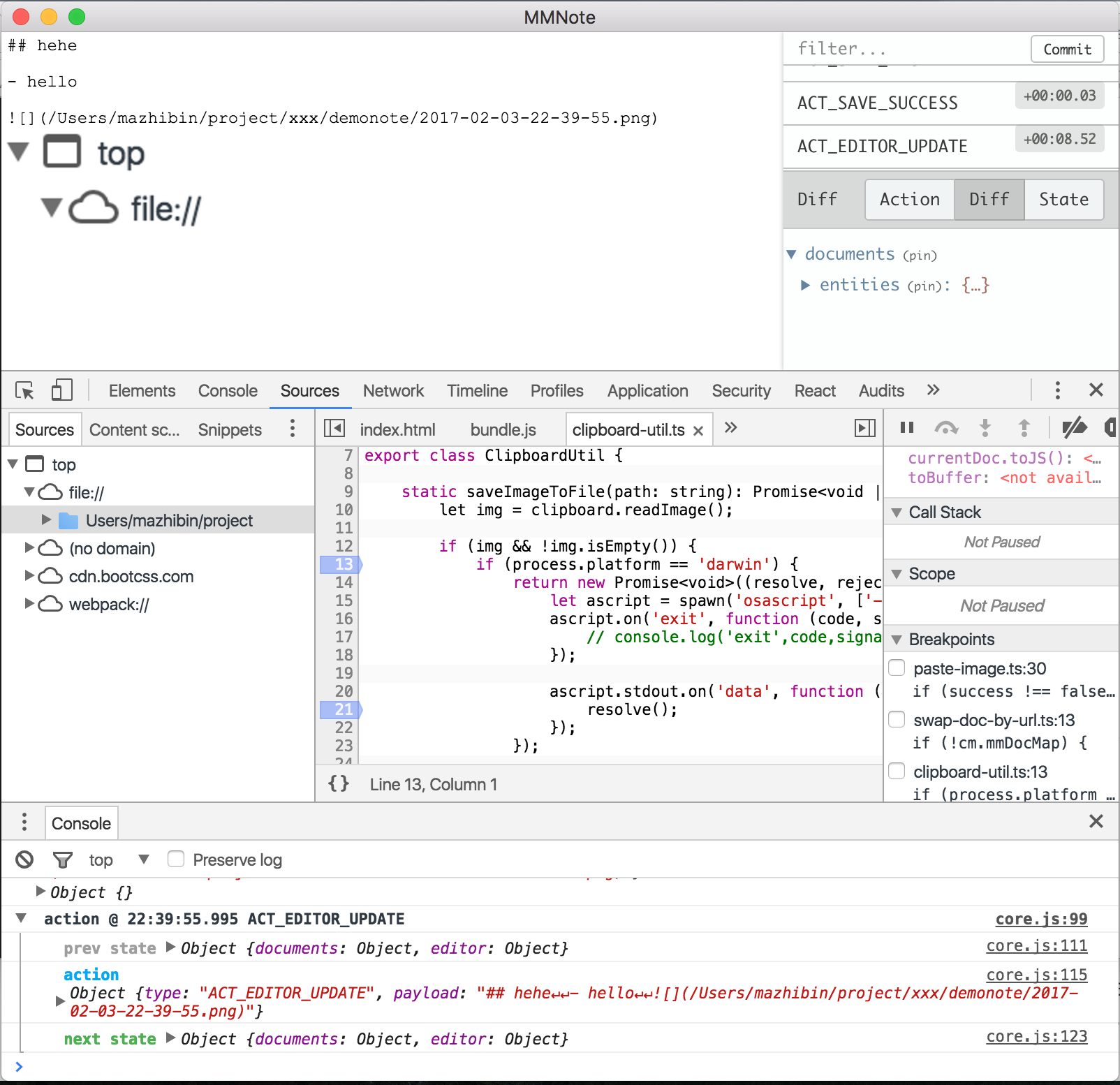
下一步是实时预览。然后是图片可以删除。
2017年02月05日 星期日
学习Abricotine,使用is-url来判断字符串是否是url
当前问题:markText后,光标有些问题
2017年02月08日 星期三
问题:markText后,光标有些问题
解决:
1 | let element = document.createElement('img'); |
需要调用marker.changed(),这样CM会更具当前marker的大小来更新编辑器以及光标。
当前任务:[task-11]错误的图片逻辑:
- 标红
- 编辑过程中如果不在满足图片语法,则退化为普通文本
- 编辑过程中如果图片合法了,则渲染为图片
2017年02月09日 星期四 列表补全 标题大小区分
使用img的error事件完成错误处理的需求[task-11]。
下一步任务:完善编辑体验(学习SimpleMDE)
- [task-12-✅]列表等回车会自动补全前缀
- [task-13]代码块背景色
- [task-14-✅]不同级别的标题大小不一样
- [task-15]图片被选中时,变色
- 学习如何编写codemirror mode
- [task-16]图片宽度最大为编辑器宽度
[task-12]:
addon/edit/continuelist.js,这个插件添加了newlineAndIndentContinueMarkdownList命令,将他绑定到Enter上即可。
1 | var editor = CodeMirror.fromTextArea(document.getElementById("code"), { |
[task-14]:
在css中添加.CodeMirror .CodeMirror-code .cm-header-1~4的样式即可:
1 | .CodeMirror .CodeMirror-code .cm-header-1 { |
2017年02月10日 星期六 打包 编辑器卡顿排查
beforeSelectionChange事件,会在选区变化时,但是生效前触发,返回的对象包含:{ranges, origin, update},可以调用update方法来更新选区。
完成文章:打包Electron应用 | 木杉的博客
目前支持粘贴/预览图片的最新DEMO:
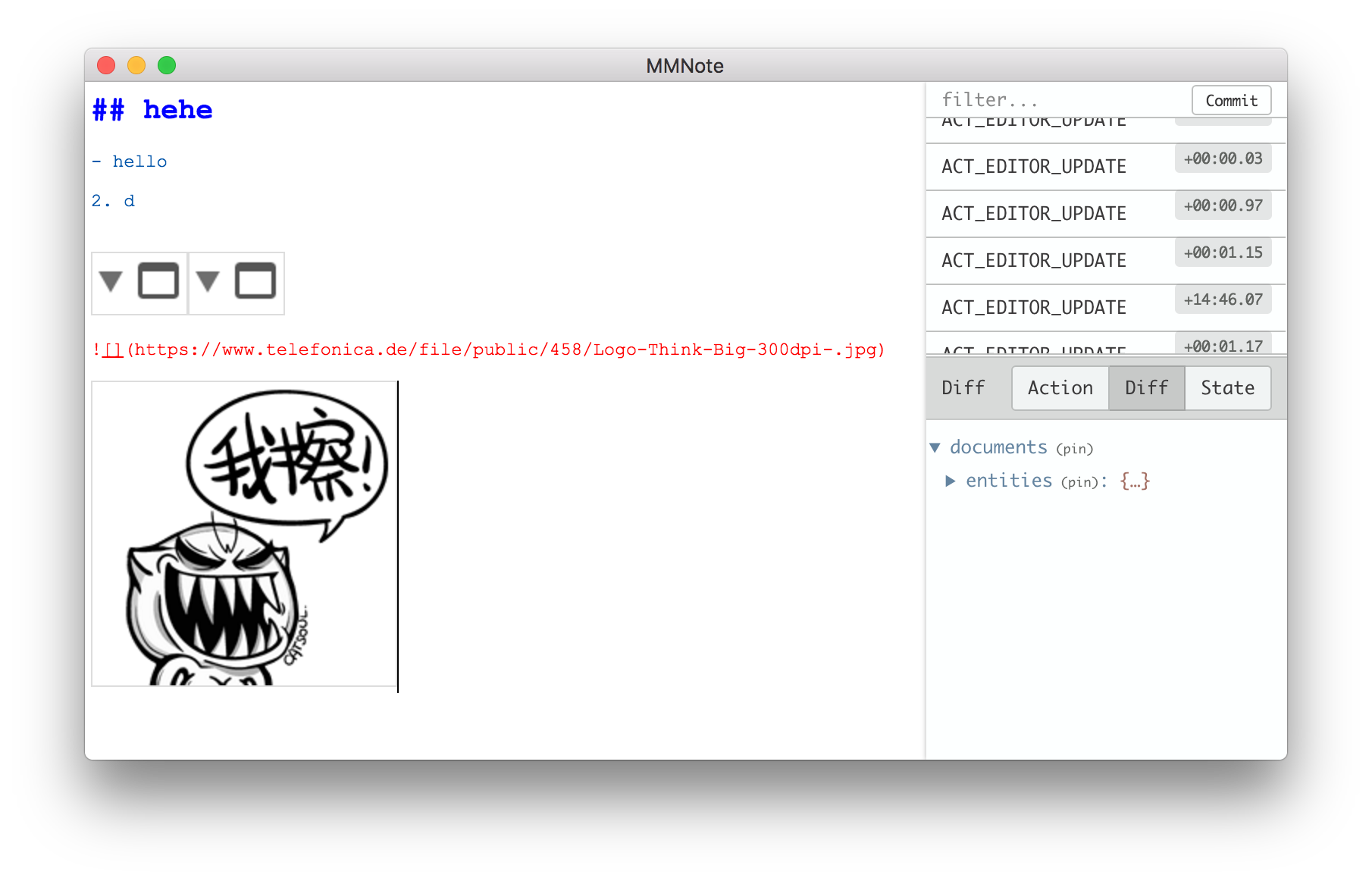
大致的架构图:
下一步任务:
- [task-17-❌]更新文档的state结构,在编辑器编辑时,不更新state(如果更新会导致效率低下)。只在save时更新state。
Editor现在传入的props是一个url,这个不太不和目前的逻辑了。目前使用了CM的Doc,所以一个editor其实承载了多个doc,只是同时只显示当前doc。
=> 发现如果在编辑器更新时不更新state,那么就不是react+redux的模式了,写起来无从下手。。。参考了JedWatson/react-codemirror,发现他的更新模式和我之前写的一样,先onChange,然后更新props后再比较value,这样看起来真的是非常低效啊。但是他的demo并没有出现卡顿的现象。
经过排查,发现如果关闭Redux的DevTools中间件,卡顿就消失了。看来是因为输入时频繁更新state,导致devtool出现瓶颈(人家毕竟是提供时间旅行的。。。)
2017年02月12日 星期日 了解Draft.js File URI state思考
这是simplenote使用的编辑器控件,是Facebook推出的一个原生支持React的编辑器。
- [task-18-✅]Draft.js是如何接受外部指令的?比如replace?
为了所谓之扩展性,所有的笔记路径使用uri格式
工具:
我需要的能力:
- 判断协议
- 如果是file,获取对应的本地path(TooTallNate/file-uri-to-path: Convert a file: URI to a file path)
- 本地path变为file uri(file-url)
1 | yarn add urijs file-uri-to-path file-url |
1 | declare module 'file-uri-to-path' { |
现在state的定义和使用都非常的不方便!😤
因为使用了immutable.js,导致获取和更新都非常的不方便,获取必须使用get,类型定义完全无效了,而且嵌套的还得使用get([‘a’,’b’]),简直恶心到逆天,而且state更新还必须从顶级往下更新才行。
参考了draft.js和simplenote,有了几点结论:
- 状态的维护比较恶心是不可避免的,因为draft.js中,更新EditorState也不简单,都是从EditorState这个顶级state开始更新其中的子state的,使用set或者put,或者util。。。
- 获取状态可以使用自定义的方法来获取,其中包装immutable的get,这样不会恶心到外面去,但是重复代码量很多。。。。
- draft.js比较豪华,所有子状态,只要不是简单类型的,都是自定义Record或者自定义其他数据结构,样板代码量很大。
- state尽量扁平化吧,会不那么恶心一点,比如simplenote基本只有一层
- simplenote把远端服务的Bucket直接放到state中去,这样做好吗?
2017年02月13日 星期一
继续纠结redux的state的问题。
上面的数据结构比较复杂,并且有部分数据是重复的。这里还存在一些让人关心的问题:
- 当数据在多处冗余后,需要更新时,很难保证所有的数据都进行更新。
- 嵌套的数据意味着 reducer 逻辑嵌套更多、复杂度更高。尤其是在打算更新深层嵌套数据时。
- 不可变的数据在更新时需要状态树的祖先数据进行复制和更新,并且新的对象引用会导致与之 connect 的所有 UI 组件都重复 render。尽管要显示的数据没有发生任何改变,对深层嵌套的数据对象进行更新也会强制完全无关的 UI 组件重复 render
正因为如此,在 Redux Store 中管理关系数据或嵌套数据的推荐做法是将这一部分视为数据库,并且将数据按范式化存储。
正确方法:复制嵌套数据的所有层级
不幸的是,正确地使用不变的更新去深度嵌套状态的过程很容易变得冗长难读。 更新 ate.first.second[someId].fourth 的示例大概如下所示:
1
2
3
4
5
6
7
8
9
10
11
12
13
14
15
function updateVeryNestedField(state, action) {
return {
....state,
first : {
...state.first,
second : {
...state.first.second,
[action.someId] : {
...state.first.second[action.someId],
fourth : action.someValue
}
}
}
}
}
显然,每一层嵌套使得阅读更加困难,并给了更多犯错的机会。这是其中一个原因,鼓励你保持状态扁平,尽可能构建 reducer。
简直是灾难。。。。
immutable的Cursor用起来:
1 | var Cursor = require('immutable/contrib/cursor'); |
2017年02月18日 星期六 tree-view结合Redux 软链接处理 fs-promise
Redux 官方 Tree View 示例:
1 | git clone https://github.com/reactjs/redux.git |
该示例展示了深层嵌套树状视图的渲染,以及为了方便 reducer 更新,state 的标准化写法。优良的渲染表现,来自于容器组件细粒度的、仅针对需要渲染的 tree node 的绑定。
这个例子中,树结构被拉平了。这是redux的state的标准化写法,方便更新。
1 | let tree = { |
不同软件对于软链接的处理是如何的呢?
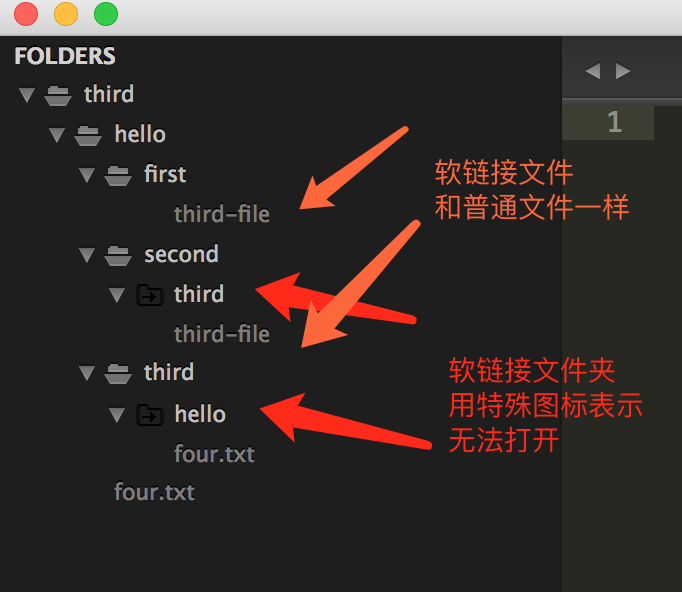
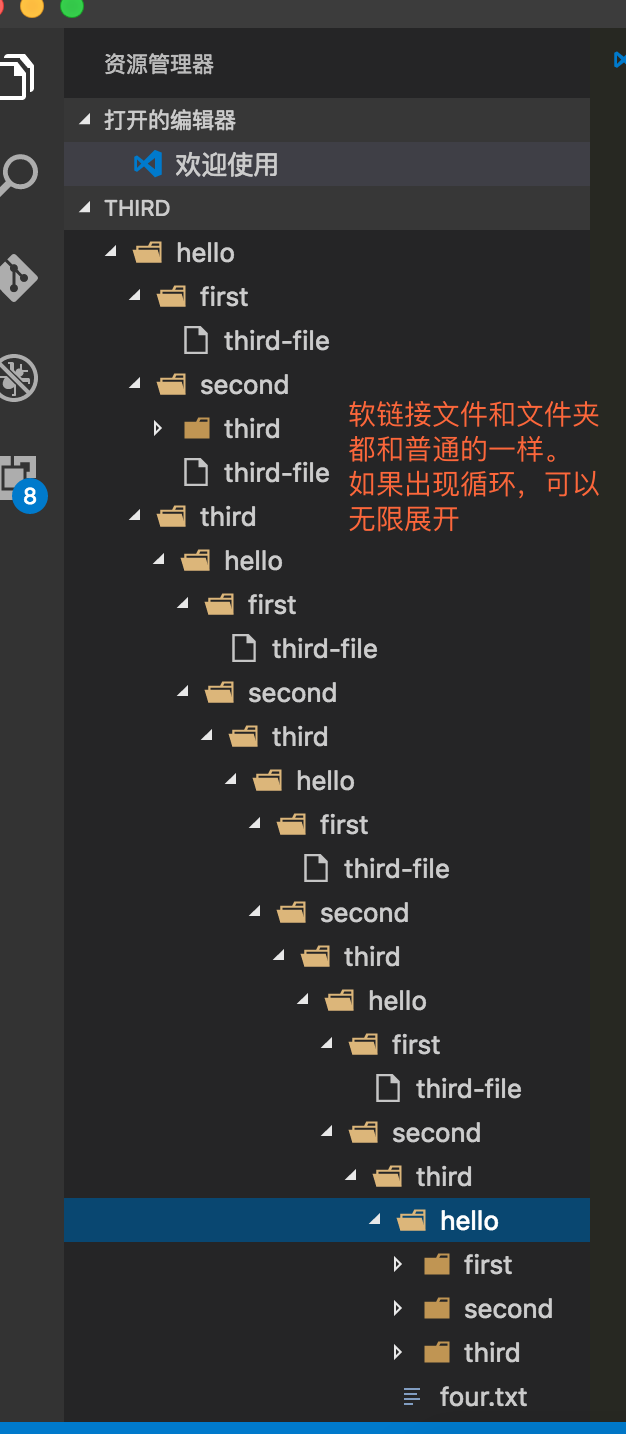
我倾向于vscode,但是软链接的文件夹是不是应该用不同的logo?
移入fs-promise后,webpack会报错,参考:
在webpack配置中添加:
1 | plugins: [ |
2017年02月19日 星期日
- [task-19-✅]整合目录树和文档
[task-19]
这个整合完,第一阶段就差不多了。现在有几点体会:
- React+Redux这一套很强,但是我作为从OO这个体系过来的,脑子还是没有完全转过弯来,对于不是“组件.操作(数据)”这种模式还是不适用,老想着直接操作组件。
- React+Redux这一套很强,但是使用起来不是很简单,组件的编写还好,但是状态这一块简直不能再恶心了。。。虽然用上Immutable后,拼装新的state返回这个不那么乱了,但是读取和更新状态,真心麻烦。。。而且类型系统扑街

为了尽快吧这个项目写出来,最近有些焦虑症了,影响随眠的级别。。。真担心胃炎因此又犯了。
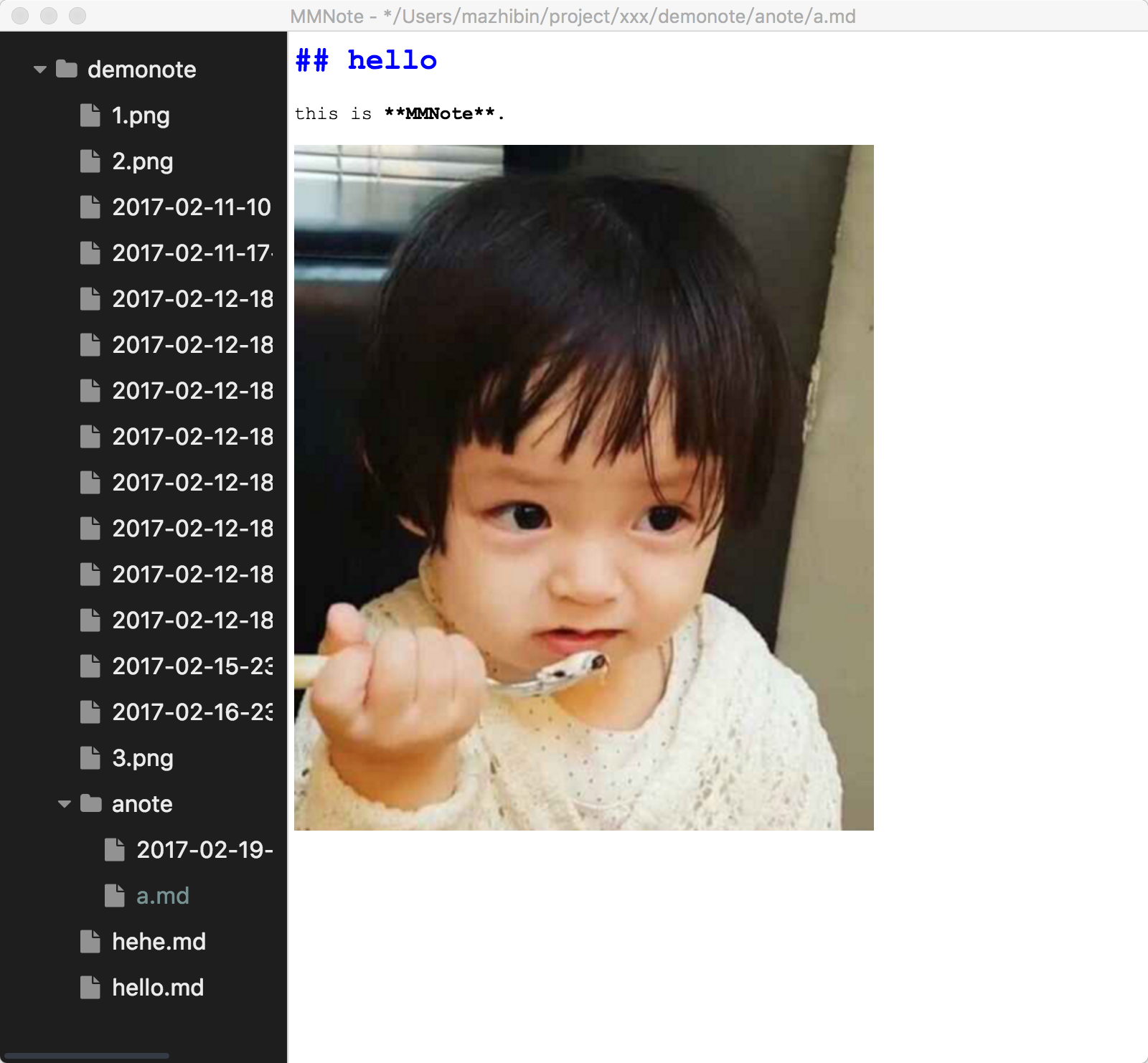
2017年02月20日 星期一
提示Warning:Warning: a promise was created in a handler but was not returned from it
参考:Warning Explanations | bluebird
例子:
1 | fsp.stat(path).then(stats => { |
- [task-20]图片和文字在同一行时,编辑文字不正常
2017年02月22日 星期三
查Immutable.js的用起来痛苦的资料,到了vue.js,发现了提到了MobX,了解了一下,原来是React上新的状态管理框架。查了下,都说比Redux好写很多,大致了解一下,感觉不错。
2017年02月26日 星期日 初步整合kityminder 学习mobx
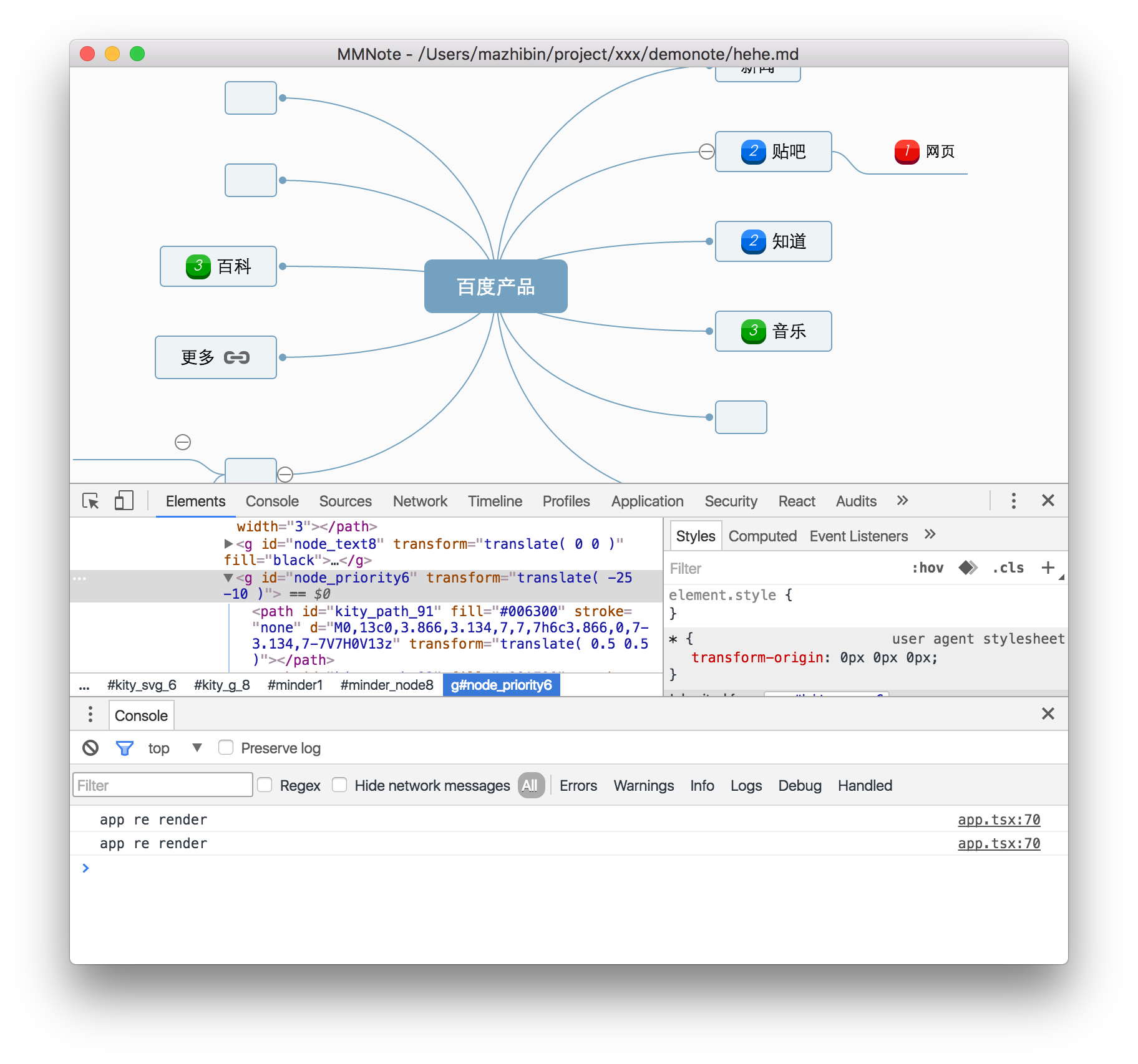
看完了mobx教程,牛逼,这样就实现了自动更新了,写起来绝对比redux这种轻松很多。至于状态是可变的,目前看来只是不能时间旅行了。
大致用了一下,爽!最爽的一点是可以直接范围对象属性了,而不是使用immutable哪种恶心的访问方式。这就可以用上typescript的类型优势了。


